win7系统是如今安装人员比较多的一种电脑系统,常常操纵就会瞅见win7系统唤醒睡眠功能时电脑黑屏的麻烦。如若出现win7系统唤醒睡眠功能时电脑黑屏的情景,大家该当怎样应对呢?好多不清楚计算机的朋友们不明了当怎样应对win7系统唤醒睡眠功能时电脑黑屏情景,其实应对这个问题并不困难,下面是全部的处理办法。右键点击桌面的【计算机】图标,选择【设备管理器】选项,点击打开,进入驱动列表,找到【网络适配器】点击打开下面有一些技术员为大家介绍关于搞定win7系统唤醒睡眠功能时电脑黑屏的问题的图文方案:
方法/步骤
1:右键点击桌面的【计算机】图标,选择【设备管理器】选项,点击打开
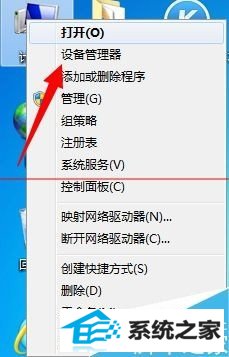
2:进入驱动列表,找到【网络适配器】点击打开
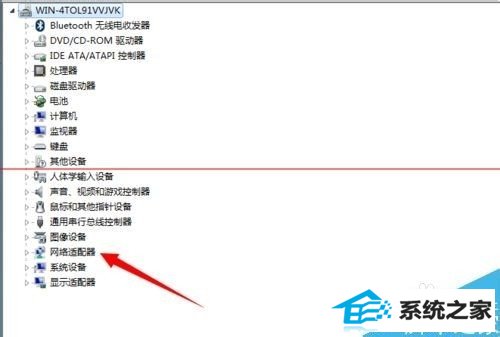
3:在网卡列表中,右键点击当前使用的网卡,选择【属性】选项
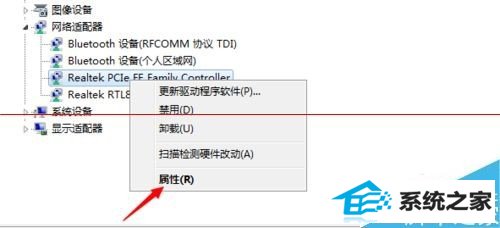
4:进入网卡驱动属性界面,点击上方菜单栏处【电源管理】选项
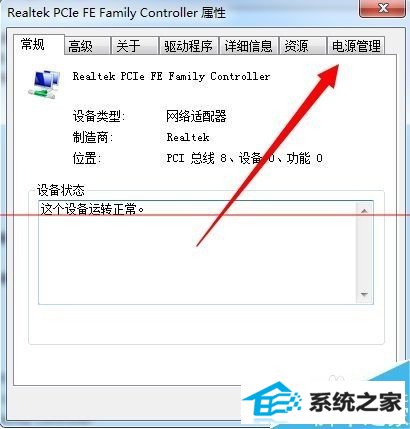
5:将【允许此设备唤醒计算机】前面的勾取消,点击确定
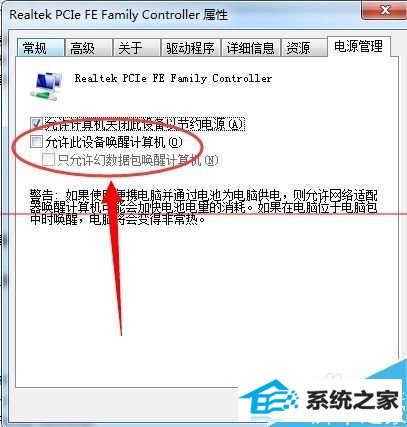
6:此时打开电脑开始菜单,找到【运行】选项,点击打开
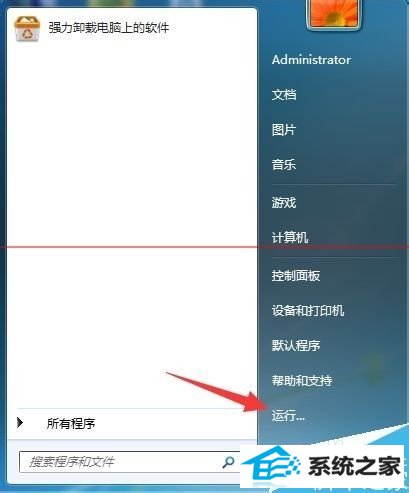
7:进入运行界面,在命令对话框输入 cmd 点击确定,进入dos界面
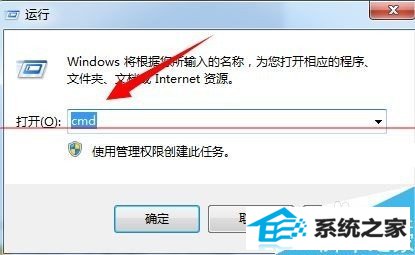
8:进入命令行界面,输入 powercfg -a 命令,点击回车来查看当前电源设备是否正常

